VPN接続:「リモートコンピューターへの接続を確立できませんでした」エラーの解決方法
 /
/ 

本記事では、VPN接続時に発生するエラー:
「リモートコンピューターへの接続を確立できませんでした。この接続用にネットワーク設定の変更が必要である可能性があります。」
の解決方法について解説していきます。
最近ではリモートワーク(テレワーク)が急速に増加しており、自宅からVPNを接続して、会社のネットワークに接続される方が増えています。
それに伴いVPN接続によるエラーで困っている方も多くなっています。
私も日々、従業員のVPN接続エラーの対応に奮闘しております。
VPN接続によるエラーは様々で、発生したエラーによって対処方法が異なります。
本記事で取り扱うエラー以外の対処方法は以下記事をご参照ください。
- 共有フォルダが1つしか表示されない原因
- 「セキュリティ層で処理エラー L2TP接続に失敗」の解決方法
- 共有フォルダにアクセス(名前解決)できない
- パソコンでVPN接続がすぐに切断される原因:中継機の可能性
本記事で扱うOSやVPNソフトは以下の通りです。
- OS:Windows10
- VPNソフト:SoftEther VPN
- VPNの種類:L2TP/IPsec
VPN接続時に発生したエラー
メインで動いているVPNサーバーを停止させ、バックアップ機の動作確認をした際に、クライアントでVPN接続を試すと以下のエラーが発生しました。
リモートコンピューターへの接続を確立できませんでした。この接続用にネットワーク設定の変更が必要である可能性があります。

今回はバックアップ機の動作確認で発生しましたが、突然クライアント側でこのエラーが表示して、VPNが接続できなくなるケースもあります。
エラー原因
VPNサーバー側のログを確認すると、クライアントとのVPN接続は一度は確立されていました。
VPN接続が確立した後に、ネットワーク設定に失敗し、VPN接続が切れてエラー表示しているという流れです。
ここまでVPNサーバーとクライアントの疎通(接続の確立)はできている、VPNサーバーとの認証は成功している、ということがわかります。
結論を言うと、このエラーは以下に示す、2つのうちどちらかが原因です。
- クライアント側のネットワークアダプター
- VPNサーバー側のネットワーク設定
それでは各原因の解決方法を見ていきましょう。
クライアント側の対処方法
クライアント側が原因の場合、以下に示すネットワークアダプターを再インストールすることで改善することがあります。
- WAN Miniport(IP)
- WAN Miniport(PPTP)
ネットワークアダプターの再インストール方法を次に示します。
1.デバイスマネージャーの起動
デバイスマネージャーを起動するために、「ファイル名を指定して実行」(WindowsキーとRキーを同時に押下)を開きます。
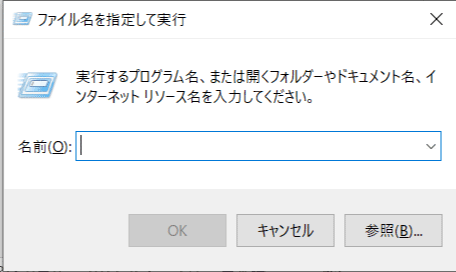
次にdevmgmt.mscと入力をして、OKをクリックします。
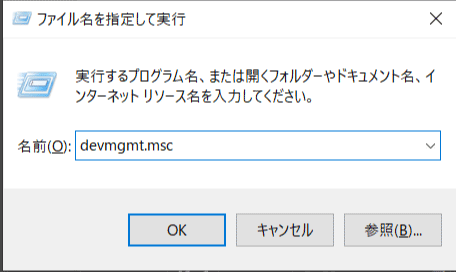
2.ネットワークアダプターをアンインストール
表示されたデバイスマネージャーから、ネットワークアダプター内にある以下2つのデバイスをアンインストールします。
- WAN Miniport(IP)
- WAN Miniport(PPTP)
対象のデバイスを右クリックして、「デバイスのアンインストール」を選択してください。
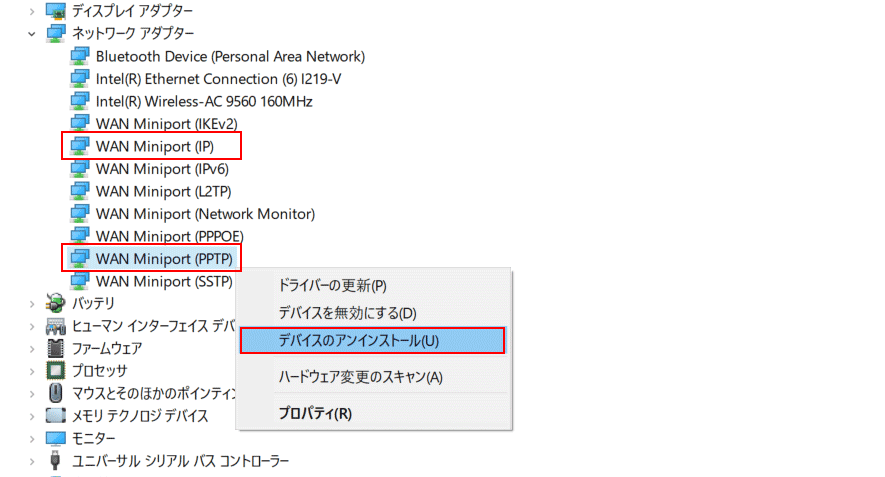
3.パソコンの再起動
2つのデバイスをアンインストールしましたら、パソコンを再起動します。
再起動することで、アンインストールしたデバイスが自動的に再インストールされます。
ここまで終わりましたら、VPN接続を試してみます。
これで接続ができれば、クライアント側の問題だったということがわかります。
VPNサーバー側の対処方法(SoftEther VPN)
VPNサーバー側が原因の場合、ネットワーク設定まわりを確認しましょう。
SoftEther VPNサーバーでは、ローカルブリッジ設定やSecureNATの設定などを確認してみるのがいいと思います。
ローカルブリッジ設定
ローカルブリッジ設定で追加する仮想HUBがきちんと動作していないと、今回のエラーが発生します。
ローカルブリッジの確認には、VPNサーバー管理マネージャから「ローカルブリッジ設定」を選択します。
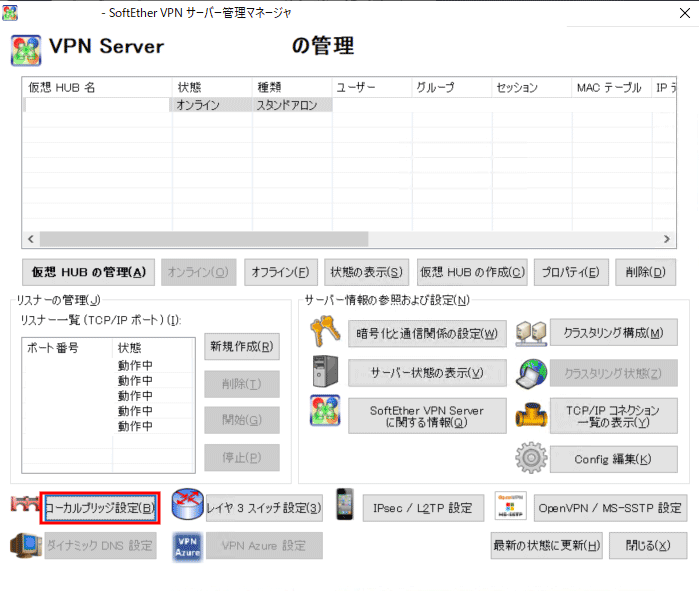
表示されたローカルブリッジ設定で、仮想HUBの状態が「動作中」になっているか確認してください。
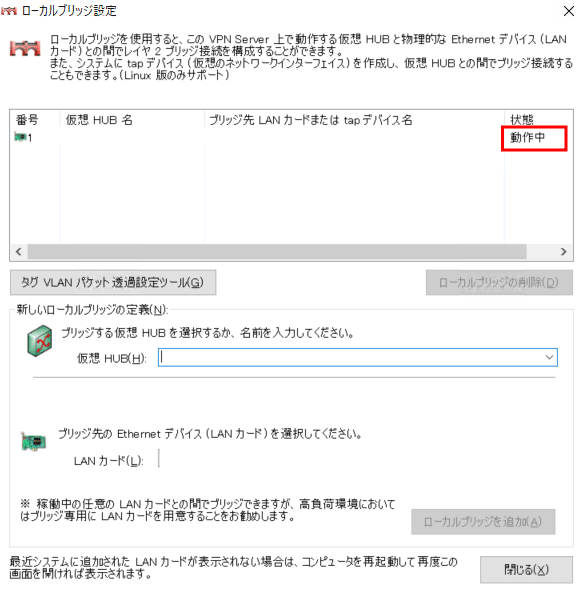
私の場合は、ここが動作中になっておらず、再度ローカルブリッジを作り直したら、エラー表示がなくなり、正常にVPN接続ができるようになりました。
SecureNAT
VPNサーバー側ネットワークにDHCPサーバーがない場合、IPアドレスをクライアントに付与するためのDHCPサーバー機能をVPNサーバーに持たせる必要があります。
VPNサーバー管理マネージャから仮想HUBの管理画面を表示し、「仮想NATおよび仮想DHCPサーバー機能」を選択します。
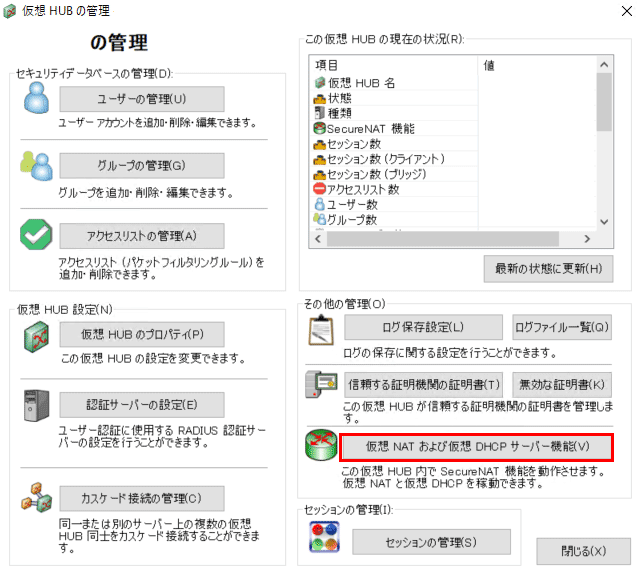
「仮想NATおよび仮想DHCP機能(SecureNAT)の設定」画面が開いたら、「SecureNAT機能を有効にする」をクリックして、SecureNATを有効にします。
これでDHCPによるIPアドレスの付与が問題であった場合は、今回のエラーは解決されます。
VPN関連情報
海外でのVPN接続
仕事で海外に行ったとき、または旅行で海外に行った際にVPNを接続できるのか疑問を持っている人は多いと思います。
VPNはインターネットさえ繋がれば基本的には接続することができます。しかし国によってはVPN接続が違法となる国もあります。
海外でのVPN接続について詳しくは以下記事をご参照ください。
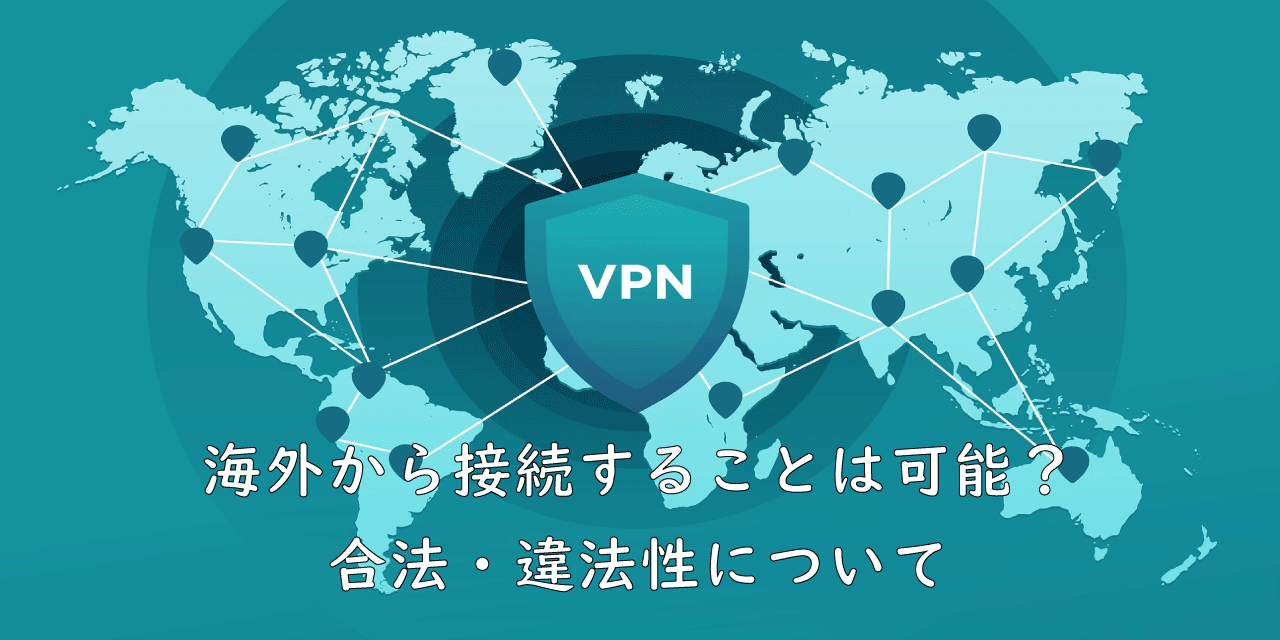
【VPN】海外から接続することは可能?合法・違法性について
Wi-Fi中継器の設置によるVPNの切断
もし自宅のVPNがすぐに切断される現象が起きている場合はWi-Fi中継器が原因の可能性があります。
また今後自宅にWi-Fi中継器の設置を考えている方は気を付けてください。
Wi-Fi中継器によるVPNの切断について詳しくは以下記事をご参照ください。

パソコンでVPN接続がすぐに切断される原因:中継機の可能性
共有フォルダが1つしか表示されない問題
VPNを利用している多くのユーザーは、社内の共有フォルダにアクセスするためにVPNを利用していると思います。
共有フォルダを利用しているユーザーがある操作をすることで、共有フォルダが1つしか表示されなくなってしまう問題が発生します。
この問題が発生しないよう、どういった操作をしてはいけないのか以下記事で事前に確認しておきましょう。

VPN接続後に共有フォルダが1つしか表示されない原因と解決方法
まとめ
本記事「VPN接続:「リモートコンピューターへの接続を確立できませんでした」エラーの解決方法」はいかがでしたか。
VPN接続はテレワークにおいて、非常に便利で必要不可欠な機能です。
しかしエラーが頻発する問題児でもあります。
ぜひ本サイトOFFICE54を参考にしていただいて、VPNの問題を解決していただければと思います。

 関連記事
関連記事










